1、打开excel表格,点击菜单栏“插入”
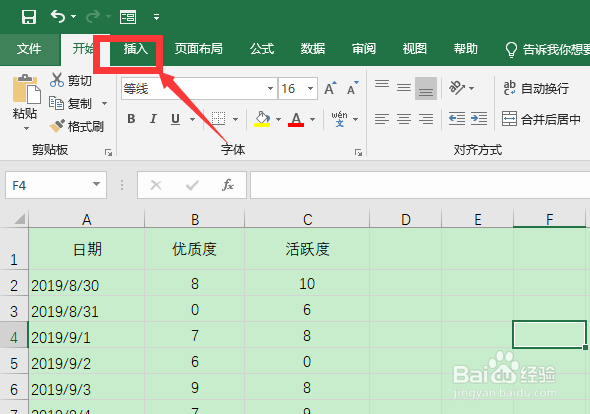
2、点击“图片”
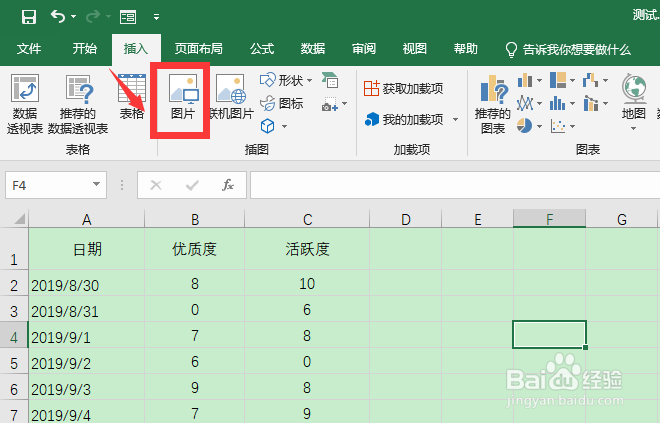
3、电脑中,选择一张图片插入,可以适当调整下图片大小

4、点击选中图片后,点击“格式-裁剪”
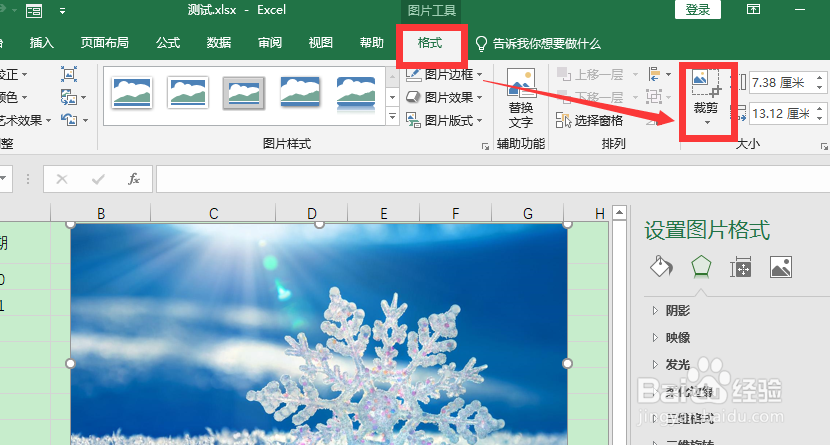
5、点击“裁剪为形状”,然后就会有很多形状可供选择,选择自己需要的形状即可小编选择五角星形状为例

6、可以看到,图片自动裁剪成五角星形状了
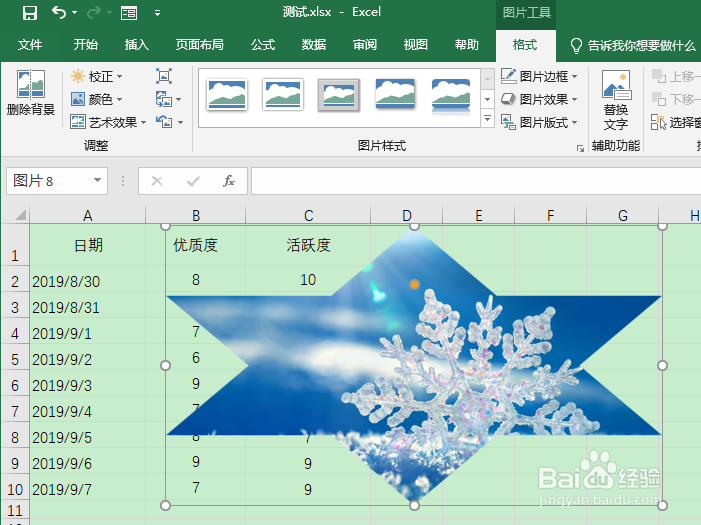
7、总结1、打开excel表坼黉赞楞格,点击菜单栏“插入-图片”2、电脑中,选择一张图片插入,可以适当调整下图片大小3、选中图片后,点击“格式-裁剪-裁剪为形状”,选择自己需要的形状即可
时间:2024-10-13 12:21:31
1、打开excel表格,点击菜单栏“插入”
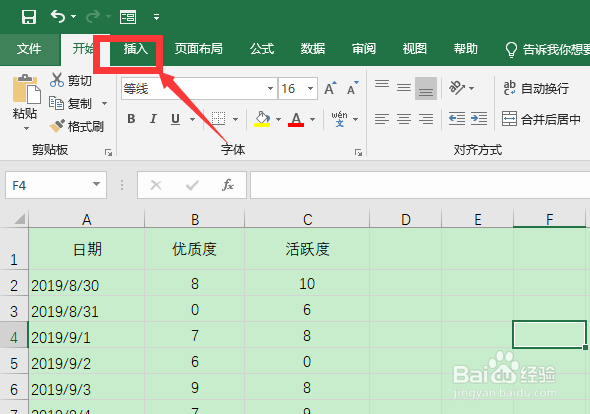
2、点击“图片”
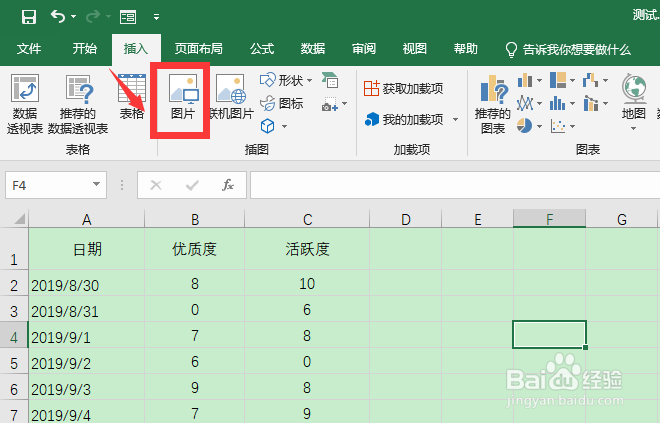
3、电脑中,选择一张图片插入,可以适当调整下图片大小

4、点击选中图片后,点击“格式-裁剪”
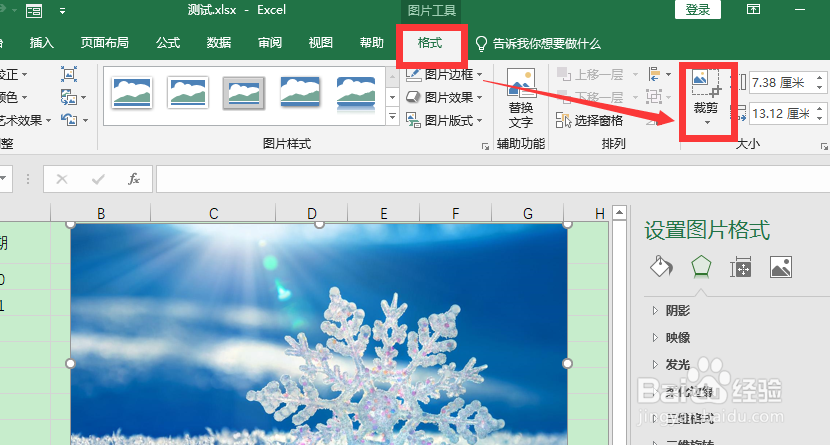
5、点击“裁剪为形状”,然后就会有很多形状可供选择,选择自己需要的形状即可小编选择五角星形状为例

6、可以看到,图片自动裁剪成五角星形状了
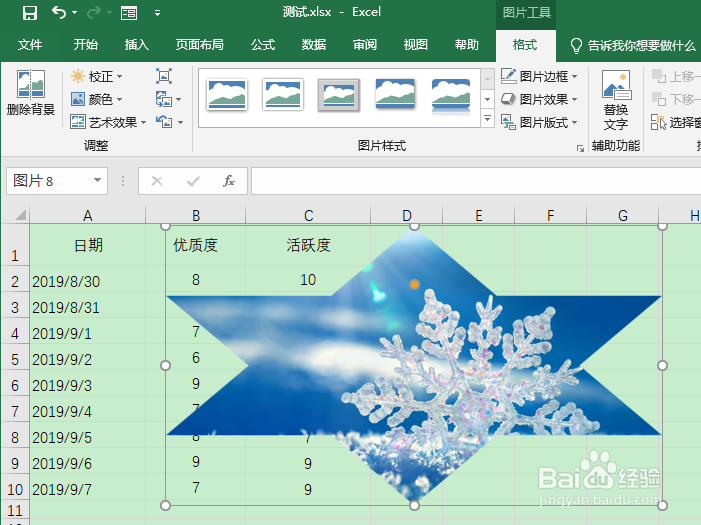
7、总结1、打开excel表坼黉赞楞格,点击菜单栏“插入-图片”2、电脑中,选择一张图片插入,可以适当调整下图片大小3、选中图片后,点击“格式-裁剪-裁剪为形状”,选择自己需要的形状即可
